Q&Aナンバー【9410-1507】更新日:2017年7月4日
このページをブックマークする(ログイン中のみ利用可)
[Internet Explorer 10] 既定のブラウザーに変更する方法を教えてください。
| 対象機種 | すべて |
|---|---|
| 対象OS |
|
 質問
質問
WordやExcelなどの文書にあるリンクやホームページのリンクをクリックしたときに、Internet Explorer以外のブラウザーが起動します。
Internet Explorerが起動するように設定する方法を教えてください。
Internet Explorerが起動するように設定する方法を教えてください。
 回答
回答
Windows ストア アプリとは、Windows 8で使用できるアプリケーションです。
既定のブラウザーをInternet Explorer 10に設定する手順は次のとおりです。
次の項目を順番に確認してください。
手順1Internet Explorerの画面から設定する
OSによって、手順が異なります。
Windows 8
Internet Explorerを起動したときに表示される画面から、既定のブラウザーを設定します。
手順は次のとおりです。

- 「デスクトップ」タイルをクリックします。
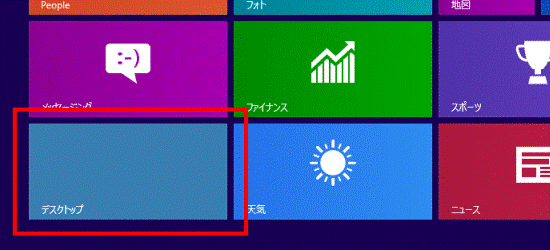

デスクトップが表示されている場合は、次の手順に進みます。 - タスクバーの「Internet Explorer」アイコンをクリックします。
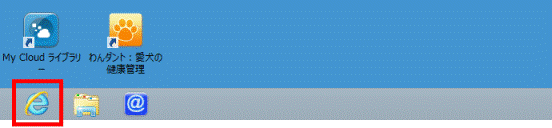
- Internet Explorerが起動し、「Internet Explorerを既定のブラウザーに設定しましょう。」と表示されます。
「既定のブラウザーに設定する」ボタンをクリックします。
「Internet Explorerを既定のブラウザーに設定しましょう。」と表示されない場合は、インターネットオプションから設定します。
Internet Explorerを起動したまま、「インターネットオプションから設定する」の手順をご覧ください。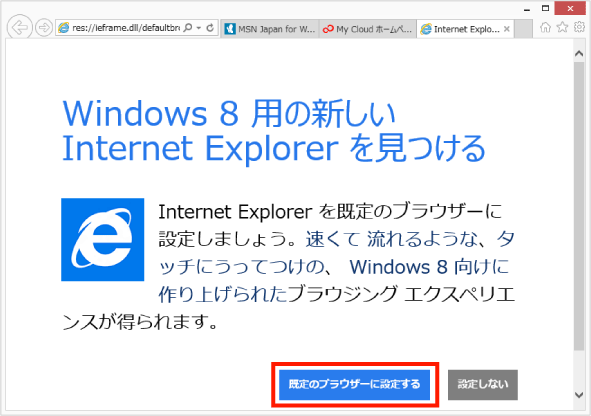
- 「この種類のリンク(http)を開くには、どのアプリを使いますか?」と表示されます。
「Internet Explorer」をクリックします。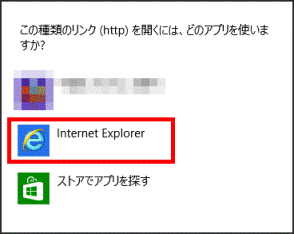
- Windows ストア アプリ版Internet Explorerが起動します。
【Windows】キーを押すか、画面の左下の角にマウスポインターを移動し、表示される「スタート」をクリックします。 - スタート画面に戻ります。
「デスクトップ」タイルをクリックします。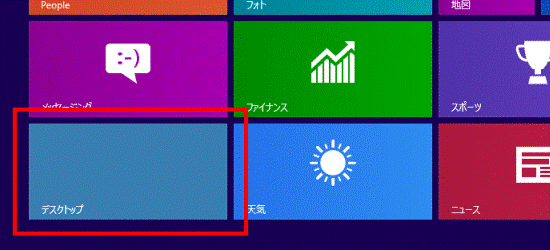
- デスクトップアプリ版Internet Explorerの「×」ボタンをクリックし閉じます。
Windows 7
Internet Explorerを起動したときに表示されるメッセージから、既定のブラウザーを設定します。
手順は次のとおりです。

- タスクバーの「Internet Explorer」のアイコンをクリックします。
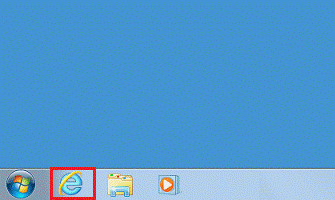
- 「Internet Explorer を通常使うブラウザーにしますか?」と表示されたら、「はい」ボタンをクリックします。
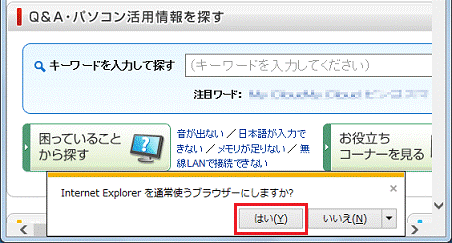

「Internet Explorer を通常使うブラウザーにしますか?」と表示されない場合は、インターネットオプションから設定します。
Internet Explorerを起動したまま、「インターネットオプションから設定する」の手順をご覧ください。 - Internet Explorerが通常使うブラウザーとして設定されます。
「×」ボタンをクリックし、Internet Explorerを終了します。
手順2インターネットオプションから設定する
Internet Explorerを起動したときに既定に設定する画面が表示されない場合は、インターネットオプションから設定します。
手順は次のとおりです。

お使いの環境のによって、表示される画面が異なります。
- Internet Explorerの「ツール」(歯車のボタン)→「インターネットオプション」の順にクリックします。
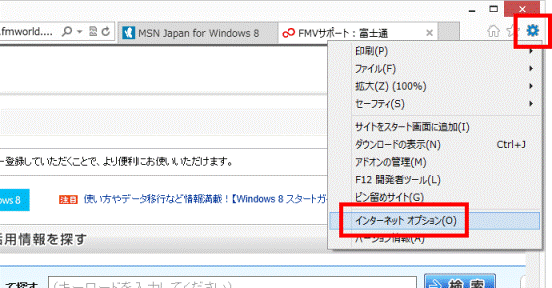
- 「インターネットオプション」が表示されます。
「プログラム」タブをクリックします。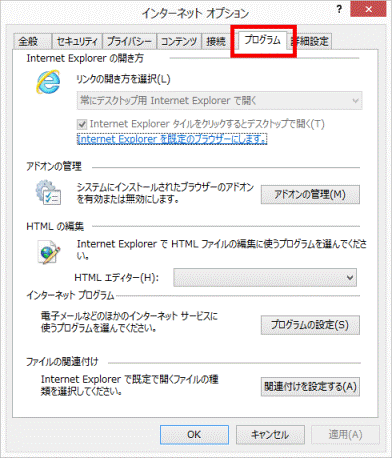
- OSによって手順が異なります。
- Windows 8
「Internet Explorerを既定のブラウザーにします。」をクリックしたら、次の手順に進みます。
「Internet Explorerを既定のブラウザーにします。」が表示されない場合は、「プログラムの設定」ボタンをクリックし、次に表示される画面で「既定のプログラムの設定」をクリックします。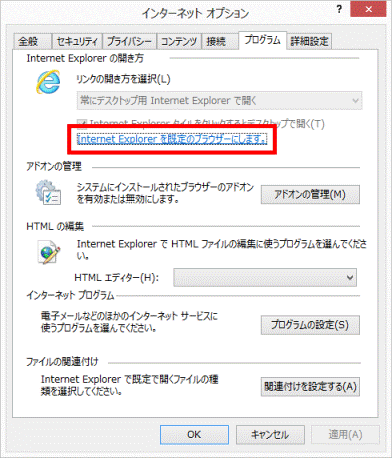
- Windows 7
「既定に設定する」ボタンをクリックしたら、手順8.に進みます。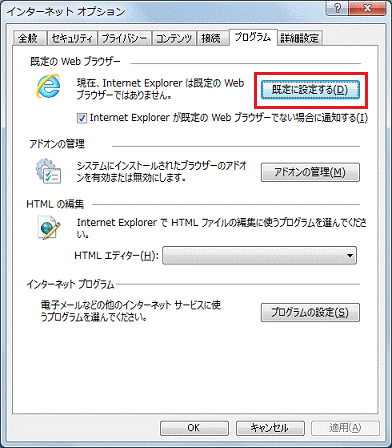
- Windows 8
- 「既定のプログラムを設定する」が表示されます。
左側の一覧から「Internet Explorer」をクリックします。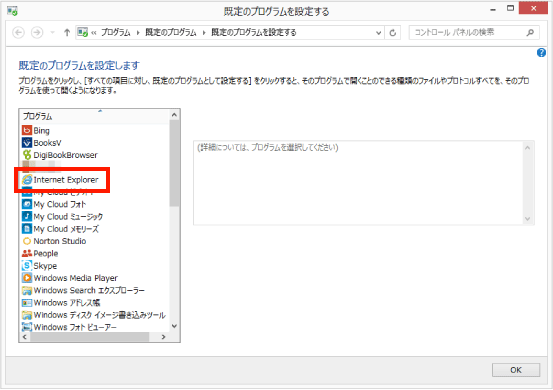
- 「すべての項目に対し、既定のプログラムとして設定する」をクリックします。
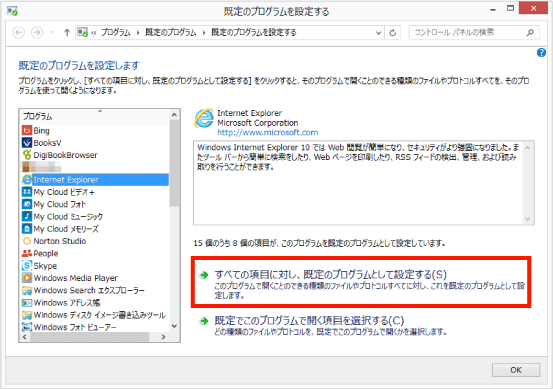
- 「OK」ボタンをクリックします。
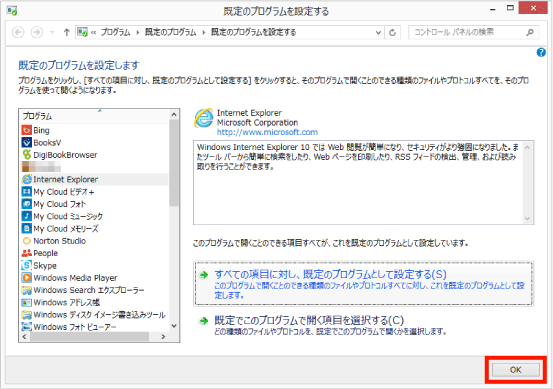
- 「既定のプログラム」が表示されます。
「×」ボタンをクリックして、閉じます。 - 「インターネットオプション」が表示されていることを確認します。
「OK」ボタンをクリックします。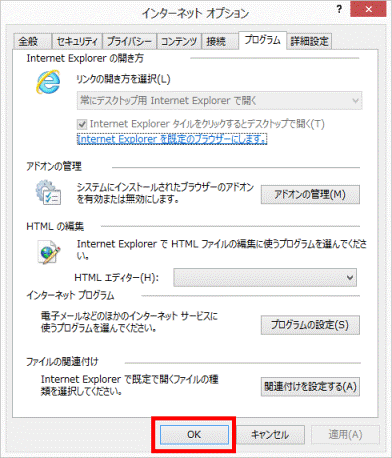
- Internet Explorerに戻ります。
「×」ボタンをクリックして、閉じます。

 既定のブラウザーを変更する方法を教えてください。
既定のブラウザーを変更する方法を教えてください。

